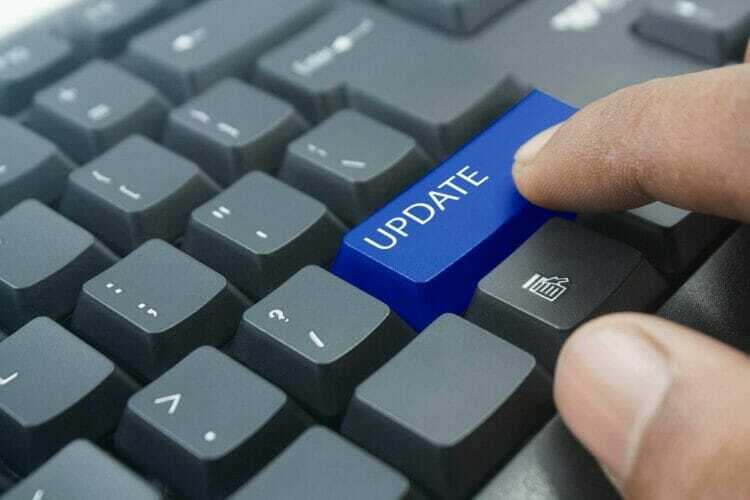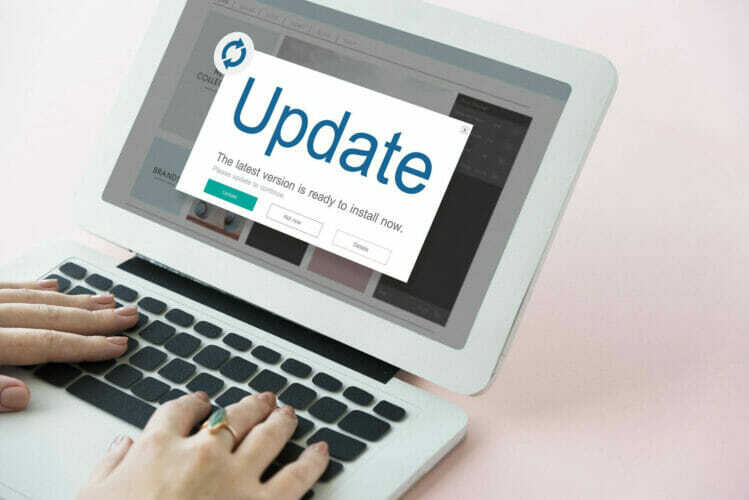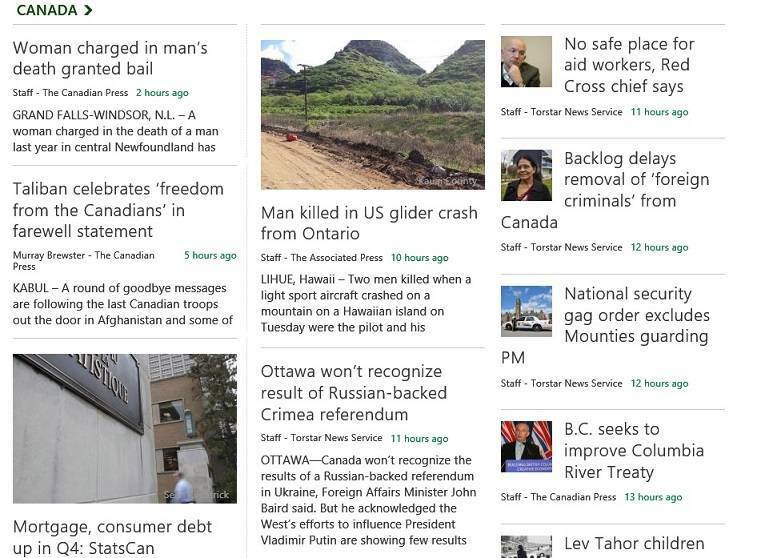- Windows מתעדכן באופן אוטומטי אם הגדרת את עדכון Windows בהתאם אך התהליך ייקח זמן רב.
- בהשוואה לעדכון המקוון, לעדכון הלא מקוון יתרונות רבים כמו זמני עדכון קצרים יותר ועדכונים מאובטחים יותר.
- בדוק את שלנו דף המדריכים של Windows 10אם אתה רוצה לגלות מדריכים שימושיים יותר לסקירה כוללת של Windows.
- הקפד להעיף מבט על שלנו סעיף עדכוני חלונות 10 לפתרונות מועילים לבעיות עדכון רבות אחרות.

תוכנה זו תתקן שגיאות מחשב נפוצות, תגן עליך מפני אובדן קבצים, תוכנות זדוניות, כשל חומרה ותייעל את המחשב שלך לביצועים מקסימליים. תקן בעיות במחשב והסר וירוסים כעת בשלושה שלבים פשוטים:
- הורד את כלי התיקון למחשב Restoro שמגיע עם טכנולוגיות פטנט (פטנט זמין פה).
- נְקִישָׁה התחל סריקה כדי למצוא בעיות של Windows שעלולות לגרום לבעיות במחשב.
- נְקִישָׁה תיקון הכל כדי לפתור בעיות המשפיעות על אבטחת המחשב וביצועיו
- Restoro הורדה על ידי 0 קוראים החודש.
אניאם יש לך אין חיבור אינטרנט או רשת גרועה, אבל אתה צריך לעדכן את מערכת Windows שלך, יש כמה שיטות קלות שאתה יכול להסתמך עליהן.
מאמר זה יספק פתרונות שיעזרו לך להתקין במהירות ובבטיחות חלונות 10 עדכונים לא מקוון.
מהם היתרונות של עדכון Windows במצב לא מקוון?
1. עדכון מאובטח יותר

- העדכון הלא מקוון אינו דורש רשת. זה אומר הַתקָנָה הוא מאובטח ויציב יותר.
- לא וירוסים או קבצים לא ידועים נטענים ומותקנים במחשב ושום דבר לא נשבר או קופא אם חיבור הרשת מתקלקל פתאום.
- כמה מנהלי התקן חשובים של המערכת מתחדשים גם במהלך עדכון לא מקוון, כך ששגיאות מתרחשות בתדירות נמוכה יותר.
2. זמן עדכון קצר יותר
- העדכון הלא מקוון לא לוקח זמן רב עד לעדכון המקוון.
- המשתמשים גם לא צריכים לחכות להורדת האינטרנט וניתוח תצורת המערכת.
3. עדכן בכל מקום
- לאחר שהורדתם את העדכון הלא מקוון, תוכלו להתקין אותו בכל מקום שתרצו, גם אם אין לכם גישה לאינטרנט.
4. מערכת גיבוי לפני עדכון לא מקוון של Windows 10
- כדי להימנע משגיאות מערכת ואובדן נתונים בלתי צפוי בעת עדכון Windows 10 במצב לא מקוון, עדיף לבצע תחילה גיבוי מלא למערכת ונתונים חשובים.
- בדוק את שלנו 5 תוכנות הגיבוי המקומיות הטובות ביותר שיכולים לגבות את המערכת בקלות ובמהירות, נתונים חשובים ואפילו את המחיצות / הכוננים הקשיחים.
כיצד אוכל לעדכן את Windows 10 במצב לא מקוון?
1. השתמש בעדכונים או בתיקונים
- הורד את קבצי העדכון של Windows 10 .msu / .exe.
- בחר את גרסת העדכון הרצויה של Windows 10 ולחץ עליה פעמיים.
- המערכת תבדוק אם העדכון הותקן לפני כן או לא. אם הוא זמין במחשב האישי שלך, ההתקנה תחל. כל שעליך לעשות הוא לעקוב אחר ההוראות שעל המסך.
- לאחר ההתקנה, הפעל מחדש את המחשב האישי.
- אם ברצונך להתקין מספר קבצי MSU, הפעל אותם בזה אחר זה. אך אינך יכול להפעיל מחדש את המחשב עד להתקנת כל קבצי ה- .msu.
- ניתן למצוא את כל קבצי ההתקנה ב- דף ההורדות הרשמי של מיקרוסופט.
2. להתקין עדכון לא מקוון של Windows 10 עם העדכון הנייד
- שיטה זו מחייבת את המשתמש להתקין תוכנה חופשית בשם עדכון נייד.
- היתרון הוא שאתה יכול להתקין את אותם קבצי עדכון במספר מחשבים אישיים או במחשב אחד מספר פעמים.
- התוכנית תשתמש בשירות ה- API הרגיל של Windows Update לצורך עדכון.
- אם אינך אוהב את Windows 10 המעודכן, תוכל לחזור למערכת Windows הקודמת שלך.
לפעמים העדכון המקוון ייקח הרבה זמן, אך בהשוואה לעדכון המקוון, לעדכון הלא מקוון יתרונות רבים.
במאמר זה, משתמשי Windows לגלות הוראות מפורטות לעדכון מקוון ובטוח של Windows 10 במצב לא מקוון.
אם יש לך הצעות או שאלות נוספות, הקפד להשאיר אותן בסעיף ההערות שלמטה.
 עדיין יש לך בעיות?תקן אותם בעזרת הכלי הזה:
עדיין יש לך בעיות?תקן אותם בעזרת הכלי הזה:
- הורד את כלי התיקון למחשב זה דורג נהדר ב- TrustPilot.com (ההורדה מתחילה בעמוד זה).
- נְקִישָׁה התחל סריקה כדי למצוא בעיות של Windows שעלולות לגרום לבעיות במחשב.
- נְקִישָׁה תיקון הכל כדי לפתור בעיות עם טכנולוגיות פטנט (הנחה בלעדית לקוראים שלנו).
Restoro הורדה על ידי 0 קוראים החודש.